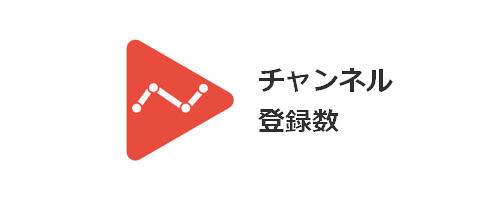
簡単にチャンネル登録者数などをチェックできます.
レビュー時のバージョン : v1.0
スポンサーリンク
チャンネルの追加
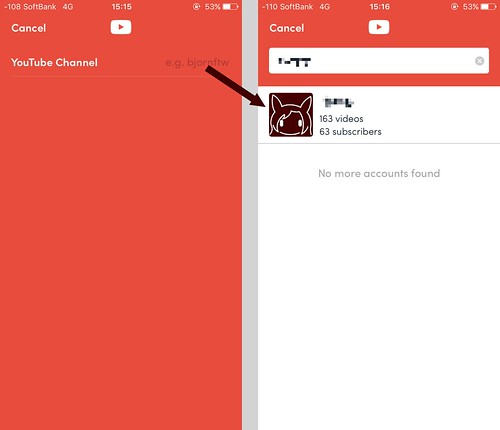
アプリを起動したら "Youtube Channel"の部分をタップしてアカウント名などでチェックしたいチャンネルを検索して選択します.
ちなみにYoutubeアカウントでログインする必要はありません.
自分のチャンネルでも, 好きなチャンネルでも良いです.
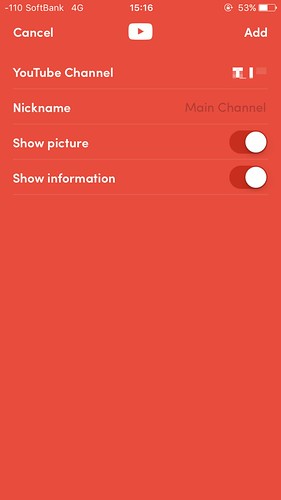
選択するとその他簡単な設定があります.
- Youtube Channnel:選択したYoutubeチャンネル名
- Nickname:このアプリで表示するチャンネル名(好きな名前にしましょう, 入力せず追加した場合は上のYoutube Channnelと同じになります)
- Show picture:チャンネルアイコンの表示非表示です(デフォルトはオン)
- Show information:チャンネルのビデオ数, 累積閲覧数の表示非表示です(デフォルトはオン)
設定したら右上の「Add」で追加します.
チャンネルの情報をチェック
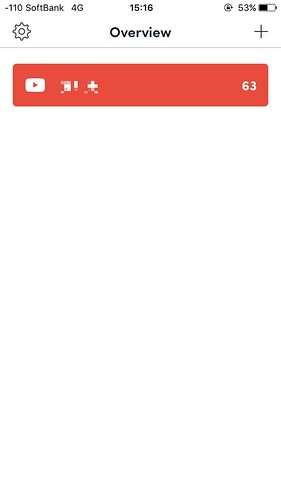
チャンネルを追加したらこのOverview画面に移ります, 以降ここがホーム画面になります.
追加したチャンネルをタップしましょう.
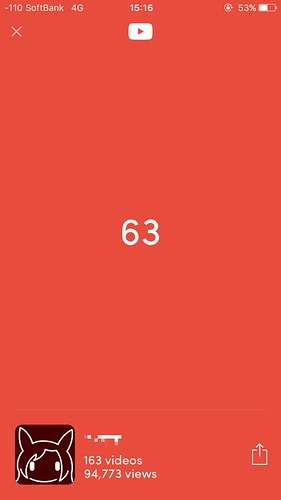
するとこのように画面中央にチャンネル登録者数が表示されます.
下にあるアイコンやビデオ数などは先程の設定に応じて表示されたりされなかったりです.
右下にあるアイコンからシェアもできます(設定の"Show picture"と"Show information"の両方をオフにするとシェアボタンも非表示になります, 少なくとも一方の表示をオンにしているときシェアボタンも表示されます).
設定
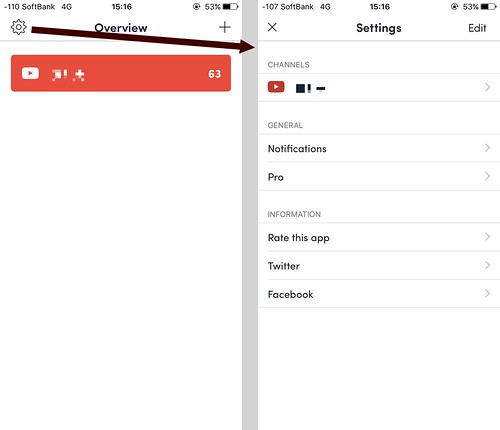
Overview画面の左上にある歯車アイコンをタップすると設定画面になります, チャンネルの削除もここで行います.
"CHANNELS"から各チャンネルをタップすると先程のShow pictureなどの設定を編集できます.
"GENERAL"では指定したチャンネルの登録者数をアイコンバッジに表示できるアドオンを購入, 設定できます(記事執筆時240円).
アドオンでは
- アイコンバッジ, 通知機能
- 追加チャンネル数解放(無料版では3つまで)
- お気に入り
が使えるようになるようです.
〆
某人気ユーチューバーを見るとリアルタイムで数字が増えていくのが確認できます.
なおURLスキームはytcounter:です.


